

|
几何画板是一个作图和实现动画的辅助教学软件,用户可以根据教学需要编制出相关的图像和动画过程。几何画板是适用于数学、平面几何、物理的矢量分析、作图,函数作图的动态几何工具。 利用几何画板可以构造很多奇妙的图形,对于画板初学者而言,你肯定知道如何使用几何画板画圆。相对圆而言,画弧比较复杂,特别是构造由几个圆相交围成的几何图形时比较麻烦。下面就通过介绍用几何画板画三星状图形为例,讲解几何画板画弧的技巧。 具体的操作步骤如下:步骤一 绘制等边三角形。打开几何画板,单击左边侧边栏“自定义工具”按钮,在弹出的快捷选项选择“三角形”——“等边三角形”,然后在画板上点击画出一个倒置的三角形。 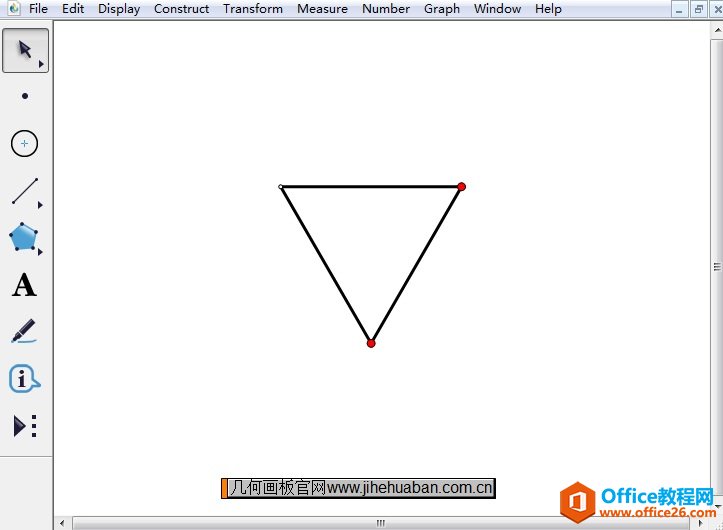 在几何画板中绘制等边三角形示例 步骤二 构造三个两两相交的等圆。选中三角形的顶点和底边,构造出两条中垂线,标出中垂线的交点。选择“圆工具”,以三角形的三个顶点为圆心画圆,顶点到垂线交点的距离为半径画圆,使三个圆过公共交点。 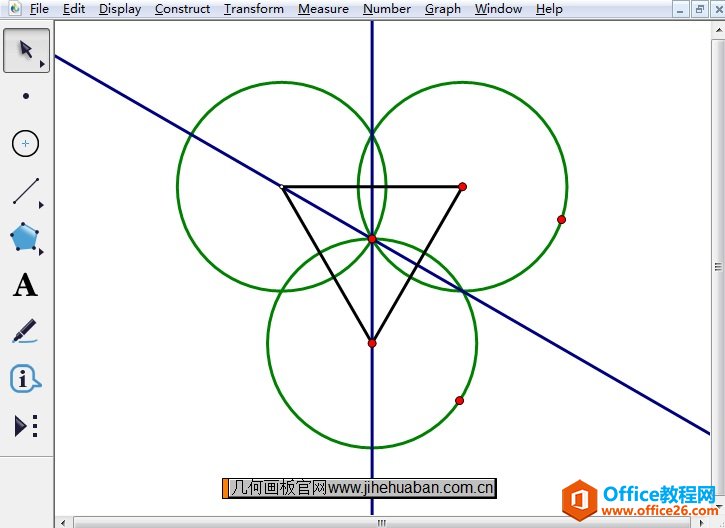 构造三个两两相交的圆示例 步骤三 使用“移动箭头工具”选中三个圆,分别在交点处单击,可以得到它们的相互交点L、M、N。 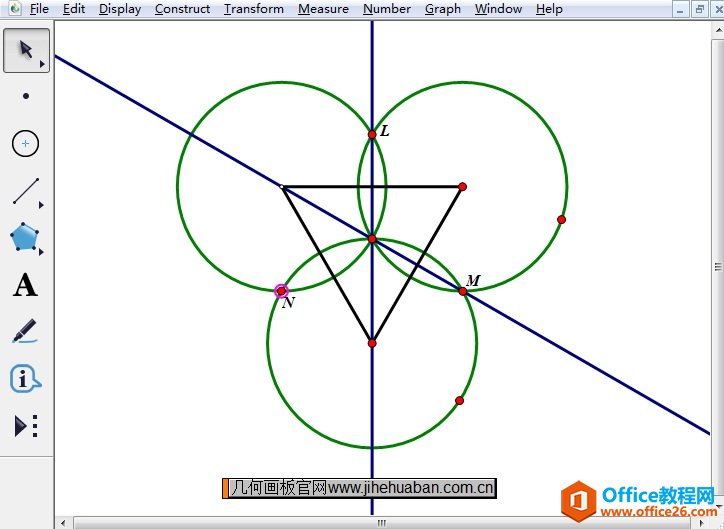 构造相交圆的交点示例 步骤四 画出弧LM、MN、LN。依次选中点L、垂线的交点、M,执行“构造”——“过三点的弧”命令,构造弧LM,其余两条弧构造方法一样。  构造弧LM、MN、LN示例 步骤五 隐藏圆和多余的点。全部选中圆、点和垂线,单击上方的“显示”菜单,在其下拉选项选择“隐藏选中对象”,这样三星状图像就制作好了,如下图所示。 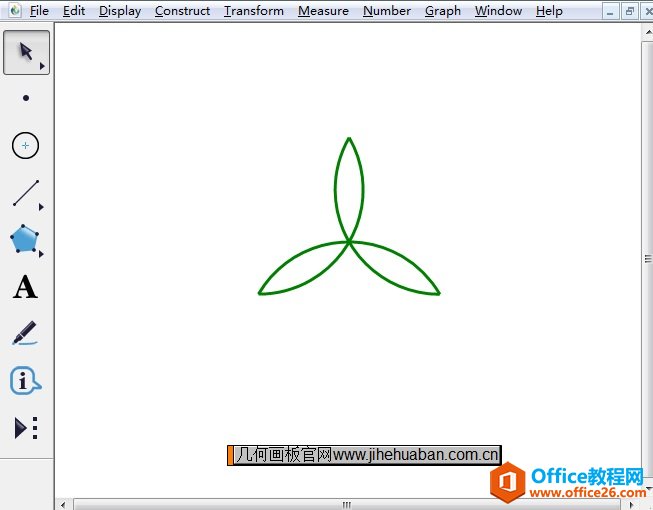 隐藏对象得到三星状图形示例 以上给大家举例介绍了用几何画板画弧的方法,特别地介绍了在几何画板中构造用弧组成的图形,学了以上教程,相信大家会构造出更多图形,大家可以自己在画板上多多练习。 几何画板提供丰富而方便的创造功能使用户可以编写出自己需要的教学课件。 |
温馨提示:喜欢本站的话,请收藏一下本站!